6. Установка Tor в ОС Windows - пакет Vidalia Bundle
На відміну від Tor Browser всі інші збірки (пакети) виробляють інсталяцію Tor і додаткових компонентів.
Компоненти працюють приблизно так само як і в Tor Browser. але є деякі нюанси. Так, наприклад, якщо у вас не було встановлено браузер Mozilla FireFox, то встановиться і TorButton. Тому рекомендується встановити FireFox перед установкою Vidalia Bundle.
На наступних малюнках показано процес інсталяції пакета Vidalia Bundle B>:


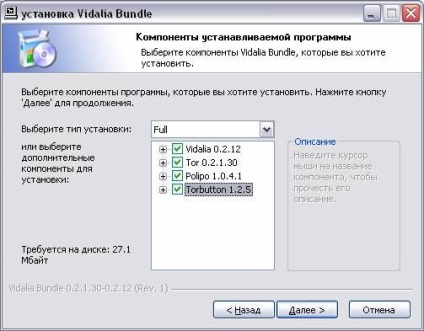
Збірка Vidalia Bundle для Windows містить Tor, Vidalia, Polipo і Torbutton (номера версій видно на останньому малюнку).
Як видно з 2-го малюнка, якщо на комп'ютері не встановлено браузер FireFox, то програма інсталяції попереджає про це, рекомендує встановити його і повторити інсталяцію.
Всі компоненти стандартної конфігурації за замовчуванням встановлюються налаштованими для спільної роботи.
Якщо користувач бажає використовувати іншу конфігурацію, наприклад, використовувати фільтруючий проксі-сервер Privoxy або інший браузер для анонімної роботи, слід прибрати пташки з непотрібних компонентів. При цьому Privoxy і браузер повинні бути встановлені заздалегідь.
Програма Tor встановлюється в якості клієнтської програми за замовчуванням. Вона використовує вбудований конфігураційний файл, і більшості користувачів немає необхідності змінювати будь-які налаштування. Проте, в розділах 8 і 9 описані безліч додаткових налаштувань системи Tor на вашому комп'ютері.
Далі буде потрібно (якщо це потрібно) налаштувати додатки на роботу в системі Tor. Див. 10. Торіфікація додатків.
7. Установка Tor в ОС Ubuntu Linux
Пакети з Tor знаходяться в репозиторії Ubuntu або в репозитарії розробників Tor. Також в репозитарії Ubuntu є кілька типів фільтруючих проксі-серверів.
1. Відкриваємо список доступних репозиторіїв
Взагалі кажучи, рекомендується не використовувати пакети Tor з репозиторіїв Ubuntu. Вони не підтримуються і є застарілими. Тобто ви не зможете отримувати критичні оновлення.
2. Додаємо новий репозиторій:
Примітка 2. Для Ubuntu 9.10 - "karmic", a для Ubuntu 10.04 - замість "karmic" ставимо "lucid"
3. Потім додаємо gpg-ключ, який використовується для підпису пакетів, за допомогою цих команд в рядку терміналу:
gpg --keyserver keys.gnupg.net --recv 886DDD89
gpg --export A3C4F0F979CAA22CDBA8F512EE8CBC9E886DDD89 | sudo apt-key add -
4. Оновлюємо пакети і встановлюємо Tor шляхом запуску нижче перерахованих команд з правами користувача root:
Tor встановлений. Тепер можна запускати програму просто командою tor.
Далі слід установка фільтруючого проксі privoxy або polipo. Обидва проксі-сервера (Privoxy і Polipo) можна завантажити з репозиторію Ubuntu. (Обидва проксі-сервера використовують порт 8118, тому не варто використовувати їх одночасно. Переконайтеся, що версія завантажується Polipo не менш, ніж 1.0.4, так як більш ранні версії не підтримують роботу з протоколом SOCKS)
Privoxy налаштовуємо так:
echo "forward-socks4a / 127.0.0.1:9050." >> / etc / privoxy / config
Для використання Polipo з Tor. Вам буде потрібно видалити Privoxy. наприклад,
apt-get remove privoxy or yum remove privoxy
mv / etc / polipo / config / etc / polipo / config-old
У більшості випадків перенастроювання Tor і фільтруючого проксі не буде потрібно.
Якщо хочете керувати Tor не тільки з консолі, але і в графічному вигляді, то ставимо Vidalia:
/etc/init.d/tor stop apt-get install vidalia
При установці погодитися запускати Tor за допомогою Vidalia.
Після установки Tor і Polipo, Вам потрібно налаштувати ваші програми для роботи з ними. Перш за все слід налаштувати браузер.
При роботі з Tor рекомендується використовувати браузер Firefox з доповненням Torbutton для забезпечення найвищої безпеки. Оскільки в ОС Ubuntu основним системним браузером є саме Firefox, то просто встановіть додаток Torbutton, перезавантажте Firefox, і браузер буде готовий до роботи.
Щоб направити через мережу Tor трафік додатків, що підтримують настройку HTTP-проксі, вкажіть налаштування Polipo (за замовчуванням localhost порт 8118). Для використання SOCKS5 можете налаштувати додаток безпосередньо на Tor (за замовчуванням localhost порт 9050).
8. Налаштування параметрів Tor за допомогою оболонки Vidalia
Програма Vidalia служить графічною оболонкою для системи Tor. Вона працює практично на всіх платформах, включаючи Windows, Mac OS, Linux або інші Unix системи.
Якщо використовується збірка Tor Browser, то Vidalia запускається файлом Start Tor Browser.exe з каталогу
Якщо використовується пакет Vidalia Bundle - запускається файлом vidalia.exe з каталогу: <каталог установки Vidalia-bundle\Vidalia>
При запуску повинен з'явитися значок Vidalia у вигляді цибулини. В ОС Ubuntu він з'являється на панелі завдань. В ОС Windows він виникає в системному треї (біля годинника)
Викликати "Панель управління Vidalia" можна клацнувши лівою кнопкою миші по її значку.

Налаштування Vidalia прозорі і зрозумілі. Проте, перерахуємо їх коротко:
- Запуск / Зупинка Tor (Start / Stop Tor)
- Налаштування сервера. (Sharing) Встановлює режим роботи (клієнт, сервер або міст)
- Огляд мережі (Network Map)
Показує карту мережі Tor:
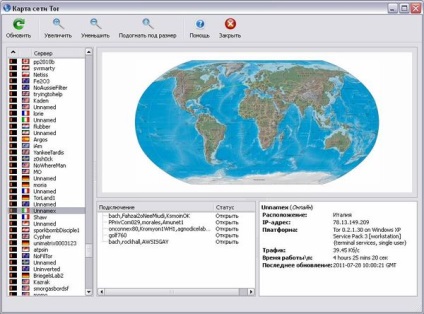
При нормальній роботі Tor в нижньому центральному вікні повинні бути перераховані використовувані ланцюжка. При цьому в сусідньому справа вікні повинні бути перераховані сервери обраної ланцюжка і їх характеристики. У верхньому вікні відображається їх географічне розташування.
За допомогою карти мережі можна вибирати сервери за належністю або за швидкістю.
Показує вхідний і вихідний трафік, і швидкість обміну Tor:

- Журнал повідомлень (Message Log). Дозволяє подивитися логи роботи Tor:
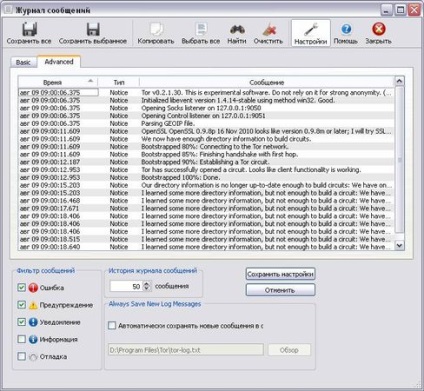
- Налаштування (Setting). Відкривають вікно "Налаштування":